Anleitung openSUSE 10 3 Paketverwaltung
| openSUSE 10.3 - Installationsanleitung: Vorbereitungen - Installation - Grundkonfiguration - Grundlagen - Paketverwaltung - Systemeinrichtung - Troubleshooting - Links |
Inhaltsverzeichnis
Paketmanager
Um Programme komfortabel installieren zu können sollte als erstes ein Paketmanager eingerichtet werden.
Anders, als vielleicht von Windows gewohnt, läd man sich unter Linux nicht alle Programme einzeln direkt von den Hersteller-/Projekt-Seiten herunter, sondern verwendet einen Paketmanager.
Dieser verwaltet verschiedene Online-Installationsquellen (Repositories) in denen die zur jeweiligen Linux-Distribution passenden Pakete liegen.
Da Linux das Konzept der dynamischen Bibliotheken (Shared Libraries) verwendet, benötigt ein Programm i.d.R. weitere Bibliotheken.
Auch diese sogenannten Paketabhängigkeiten werden vom Paketmanager entsprechend aufgelöst.
Zuerst sollte man sich entscheiden, welche Paketverwaltung in dem neuen System zum Einsatz kommen soll:
YaST - mit dem Kommandozeilen-Frontend zypper - ist die Standard-Paketverwaltung in openSUSE.
Eine Alternative dazu ist der Paketmanager smart.
Beide Paketmanager erfüllen letztendlich den selben Zweck:
- Verwaltung von Online-Repositories
- Installation/Deinstallation von Paketen
- Auflösen der Paketabhängigkeiten
Für welche der beiden Paketverwaltung man sich entscheidet hängt eher von den persönlichen Vorlieben ab.
Als Entscheidungshilfe:
- User ohne Breitbandanbindung (also ISDN, Modem) sollten YaST verwenden
- Experimentierfreudige User, die oft Software aus vielen Quellen installieren, sollten sich für smart entscheiden
- Für Linux-Einsteiger oder Benutzer, die bezüglich der Wahl der Paketverwaltung unsicher sind, bietet sich eher YaST an
smart
Zur Einrichtung von smart sollte zunächst eine Konsole geöffnet werden:
smart installieren
Da smart nicht in der Standard-Paketauswahl enthalten ist, muss das Programm zuerst installiert werden um es als Paketmanager nutzen zu können.
smart installieren:
zypper in -y smart smart-gui smart-ksmarttray
Channels einrichten
Zuerst sollten alle evtl. vorkonfigurierten channels entfernt werden.
Channels löschen:
smart channel --remove-all -y
Anschließend werden die "neuen" Repositories eingebunden.
Channels hinzufügen:
-
smart channel --add oss type=yast2 name="openSUSE Basis-Repository" baseurl=http://download.opensuse.org/distribution/10.3/repo/oss -y
-
smart channel --add non-oss type=yast2 name="openSUSE Extra-Repository" baseurl=http://download.opensuse.org/distribution/10.3/repo/non-oss -y
-
smart channel --add update type=yast2 name="openSUSE Update-Repository" baseurl=http://download.opensuse.org/update/10.3 -y
-
smart channel --add packman type=yast2 name="Packman-Repository" baseurl=http://packman.iu-bremen.de/suse/10.3 -y
Mirrors einrichten
YaST/zypper
YaST GUI
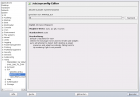
Da das neue GTK-Frontend von YaST noch nicht ganz ausgereift ist und noch nicht den vollen Funktionsumfang der QT-Version mitbringt, empfiehlt es sich komplett auf das QT-Frontend umzustellen.
Dazu in der Datei /etc/sysconfig/yast2 die Zeile WANTED_GUI="auto" in WANTED_GUI="qt" ändern.
Gnome
- Texteditor
- Tastenkürzel: <Alt> + <F2>
- Befehl: gnomesu gedit /etc/sysconfig/yast2
- Sysconfig-Editor:
KDE
- Texteditor
- Tastenkürzel: <Alt> + <F2>
- Befehl: kdesu kate /etc/sysconfig/yast2
- Sysconfig-Editor:
- YaST starten: openSUSE-Menü > Anwedungen > System > YaST
- YaST: System > Editor für /etc/sysconfig-Dateien
- Sysconfig-Editor: System > Yast2 > GUI > WANTED_GUI
Paketquellen
- Fehler beim Einrichten der Installationsquelle(n)?
- Siehe: Troubleshooting
- Weitere Installationsquellen: YaST-Installationsquellen für openSUSE
Einrichtung mit YaST
Zuerst das YaST-Modul zur Verwaltung von Paketquellen starten:
- YaST starten
- Kategorie: Software
- Punkt: Installationsquelle wechseln
Anschließend kann eine zusätzliche Quelle eingebunden werden:
- Button: Hinzufügen
- Auswahlmenü: URL angeben
- Die entsprechende URL eintragen:
-
http://download.opensuse.org/distribution/10.3/repo/oss
-
http://download.opensuse.org/distribution/10.3/repo/non-oss
-
http://download.opensuse.org/update/10.3
-
http://packman.iu-bremen.de/suse/10.3
-
- mit OK bestätigen
- Die Aktualisierung der Quelle einschalten
- Kontrollieren, ob die Quelle aktiviert ist
Einrichtung mit zypper
- Zuerst eine Konsole öffnen:
- Zum User root wechseln:
- Quellen einbinden:
-
zypper ar -t YaST http://download.opensuse.org/distribution/10.3/repo/oss oss
-
zypper ar -t YaST http://download.opensuse.org/distribution/10.3/repo/non-oss non-oss
-
zypper ar -t YUM http://download.opensuse.org/update/10.3 update
-
zypper ar -t YaST http://packman.iu-bremen.de/suse/10.3 packman
-
Weiter geht es mit der Einrichtung des Systems ...
| openSUSE 10.3 - Installationsanleitung: Vorbereitungen - Installation - Grundkonfiguration - Grundlagen - Paketverwaltung - Systemeinrichtung - Troubleshooting - Links |